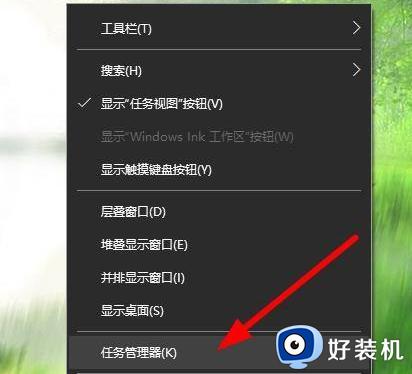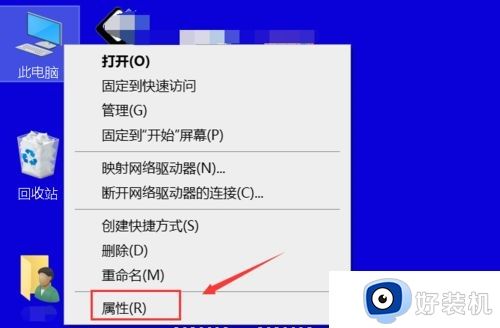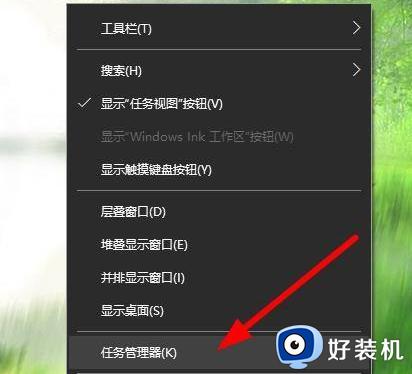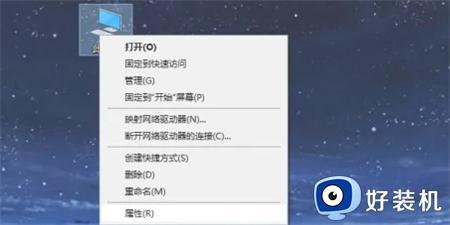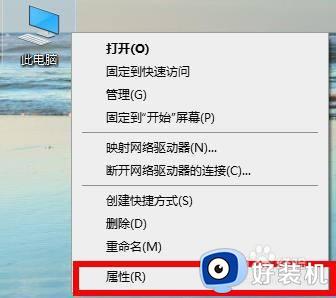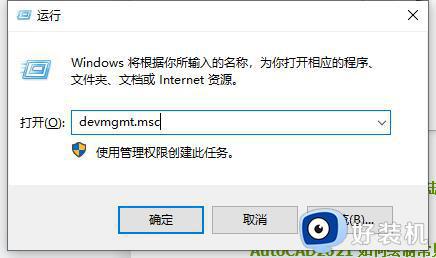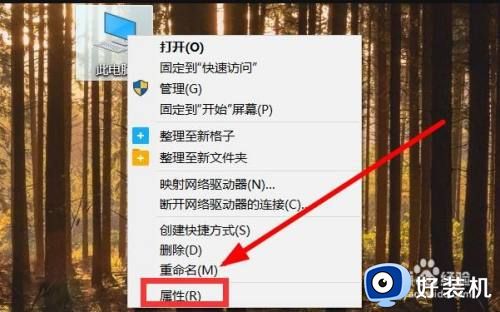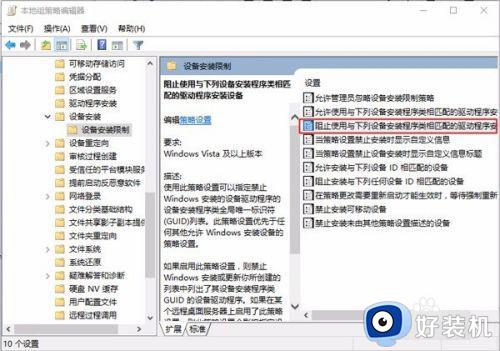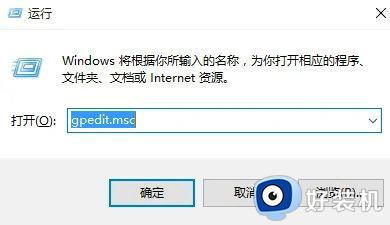win10更新显卡驱动后黑屏的解决方法 win10显卡驱动更新后黑屏怎么办
时间:2023-05-31 11:37:53作者:zheng
我们在使用win10电脑的时候通常会实时更新显卡驱动来保持驱动版本为最新版本,但是有些用户在win10电脑上更新了显卡驱动后电脑却直接黑屏了,这可能是因为驱动更新之后电脑不兼容新版本,那么该怎么办呢?今天小编就教大家win10更新显卡驱动后黑屏的解决方法,如果你刚好遇到这个问题,跟着小编一起来操作吧。
推荐下载:微软windows10
方法如下:
一、启动后会出现高级恢复界面;鼠标点击右下角“查看高级修复选项”,即可进入Win10的RE模式。
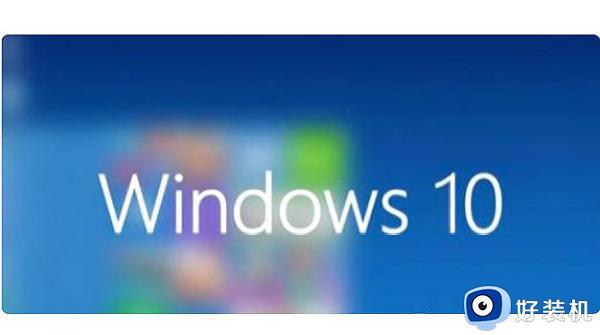
二、进入疑难解答界面后,单击疑难解答高级选项。
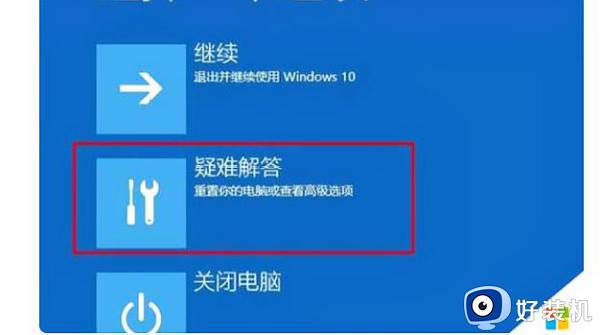
三、选择“启动设置”。
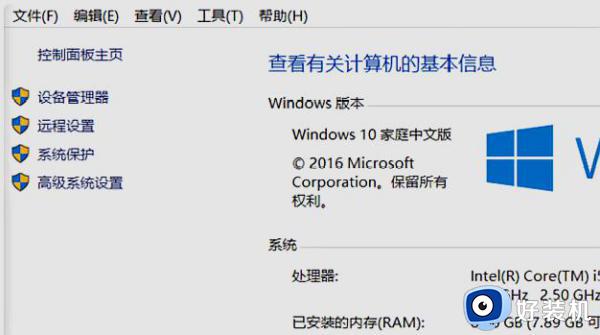
四、进入安全模式后,请尝试卸载或重新安装视频卡驱动程序。

五、如果在安全模式下仍然无法解决问题,可以尝试选择返回到windows疑难解答中的上一个系统还原点。以便系统可以返回到上一个兼容性问题。

以上就是关于win10更新显卡驱动后黑屏的解决方法的全部内容,还有不懂得用户就可以根据小编的方法来操作吧,希望能够帮助到大家。